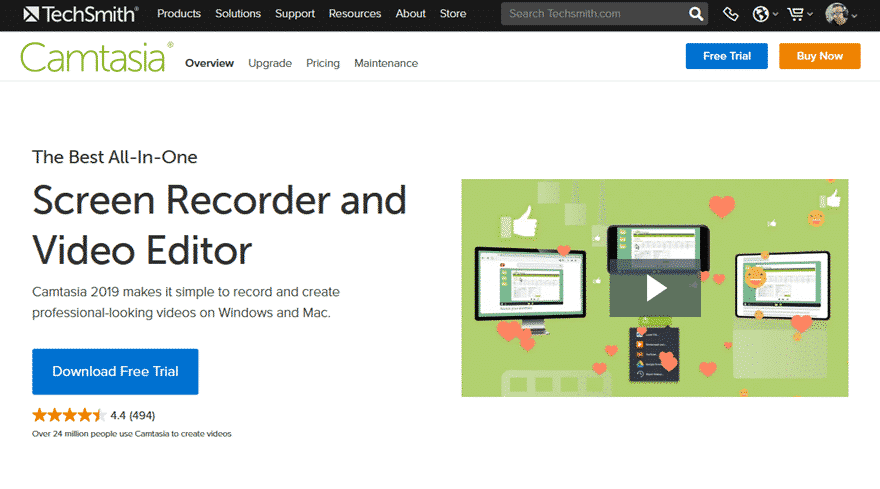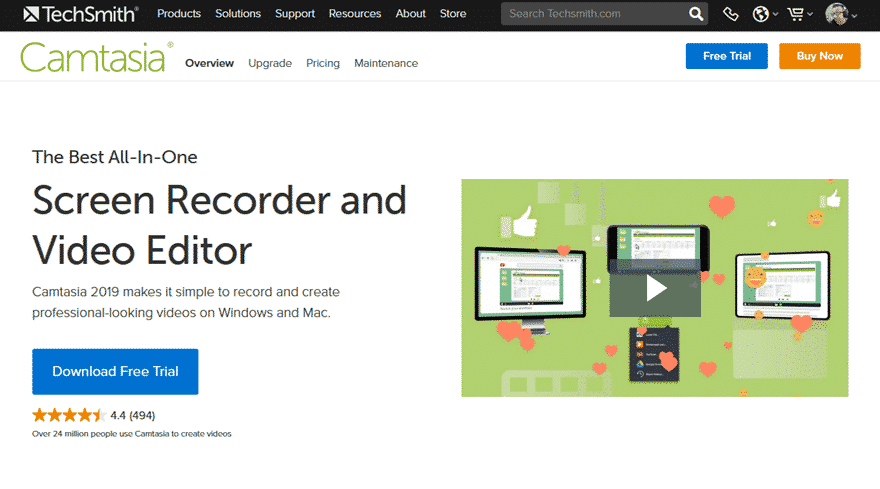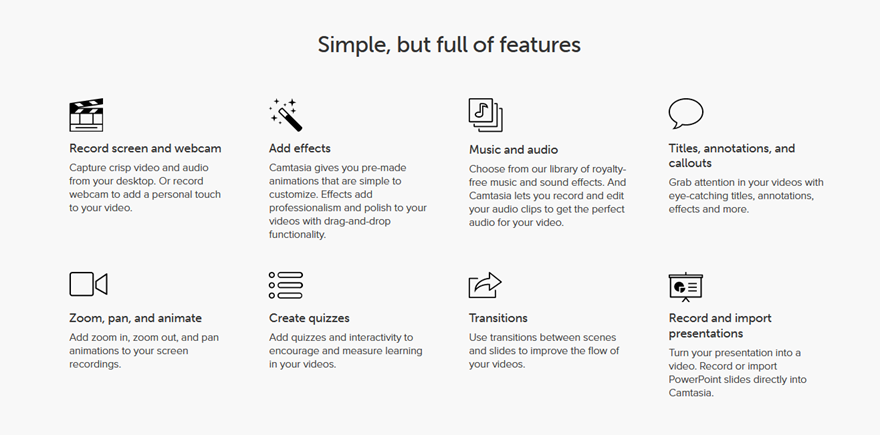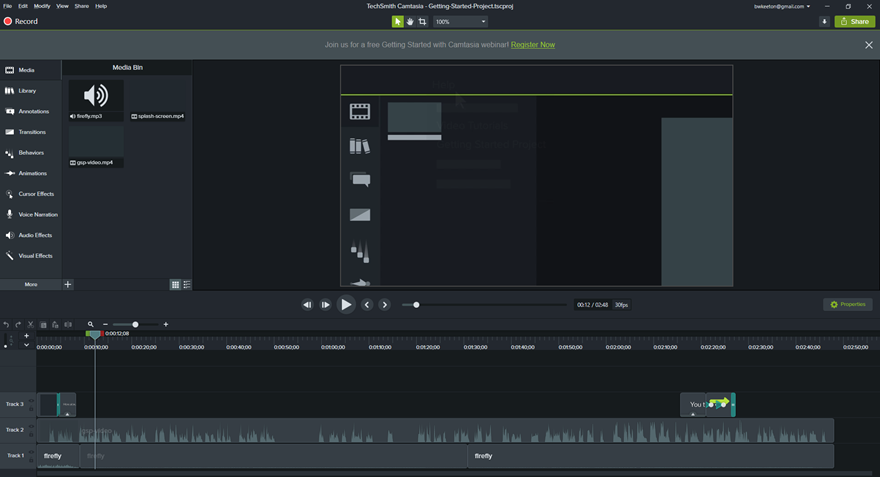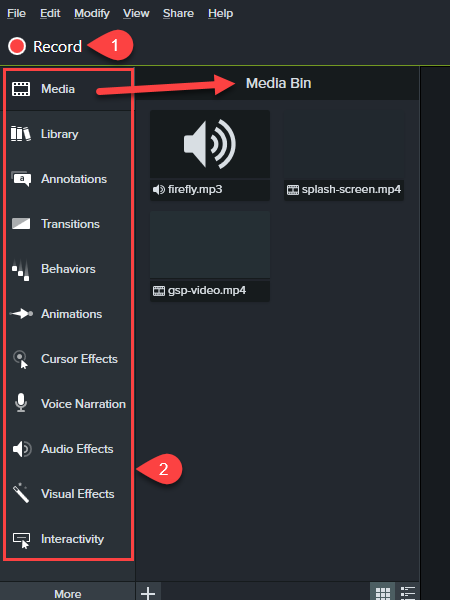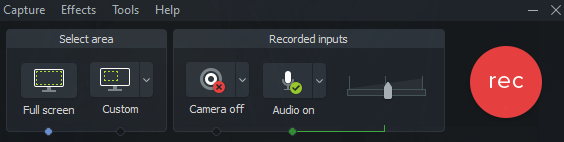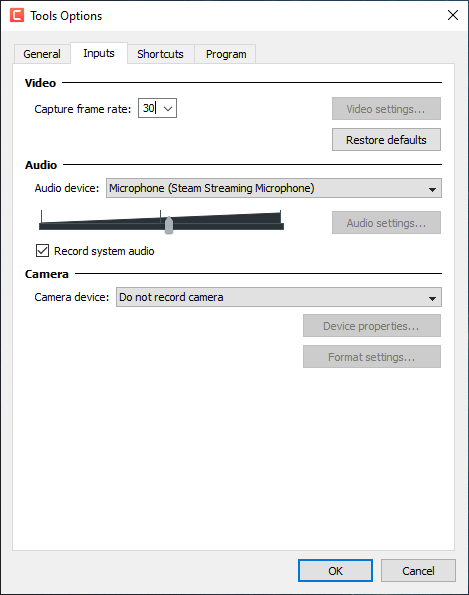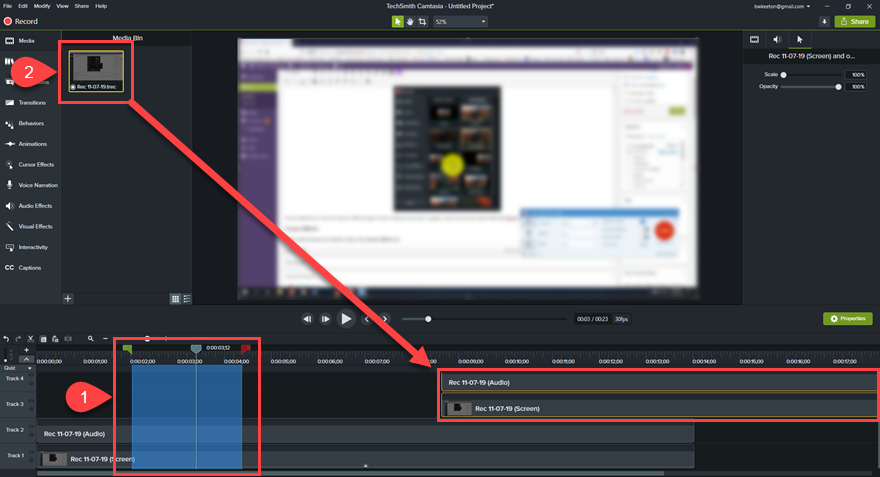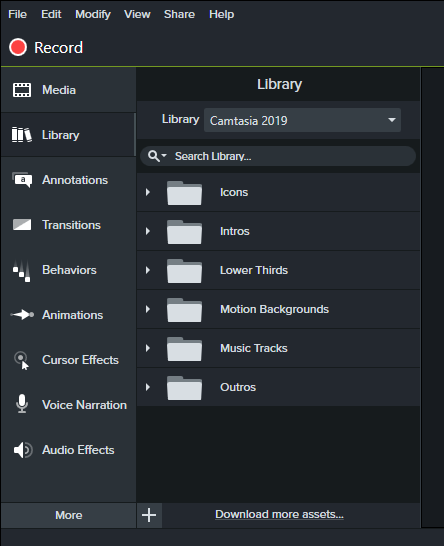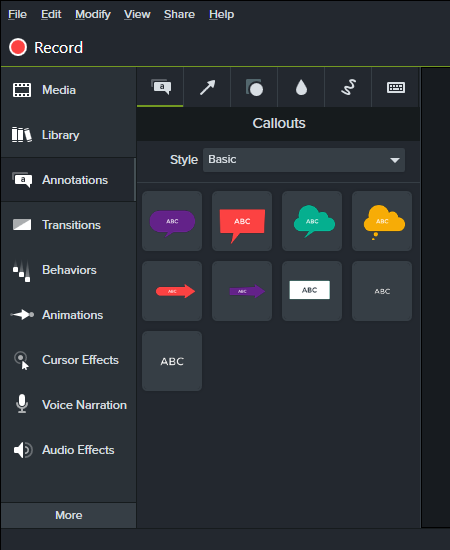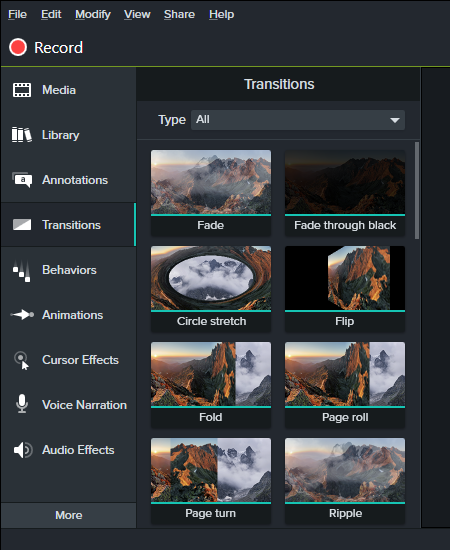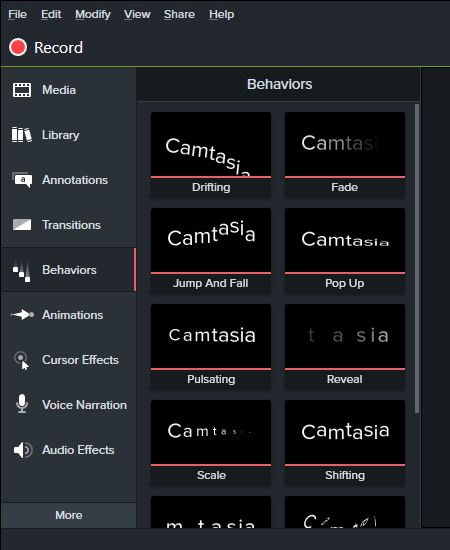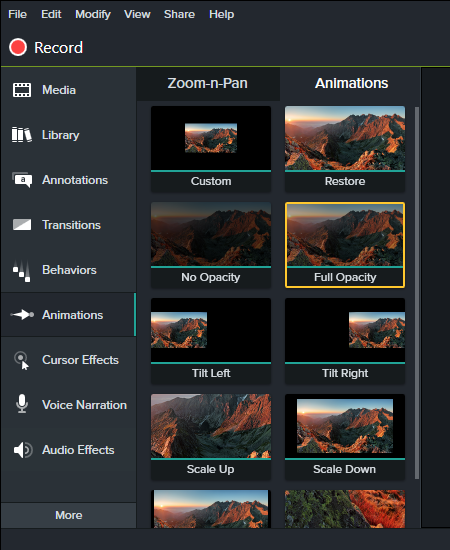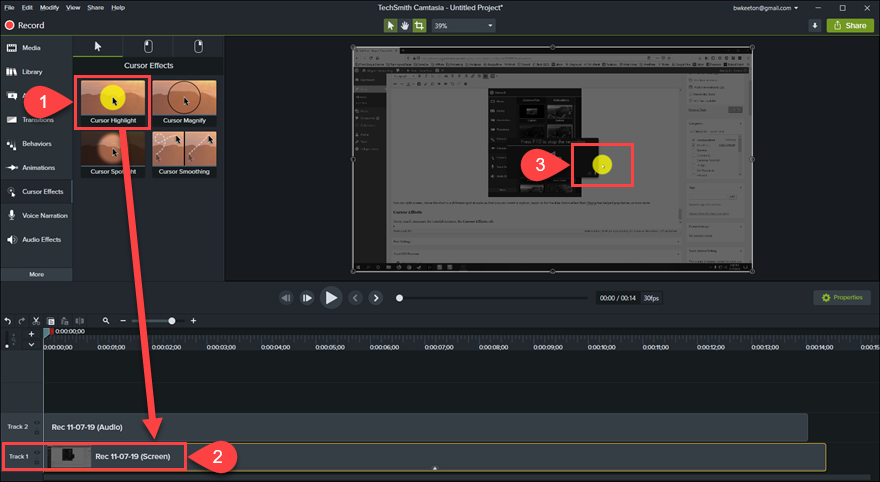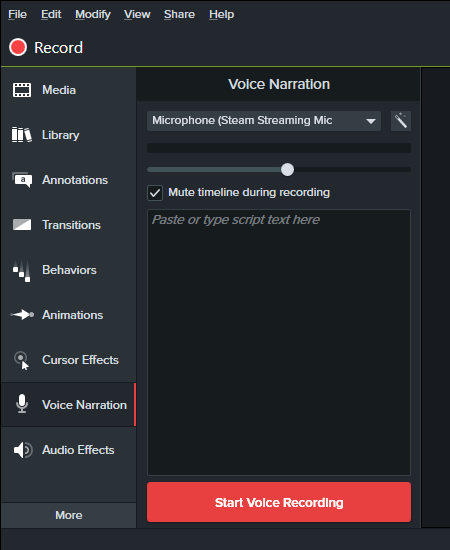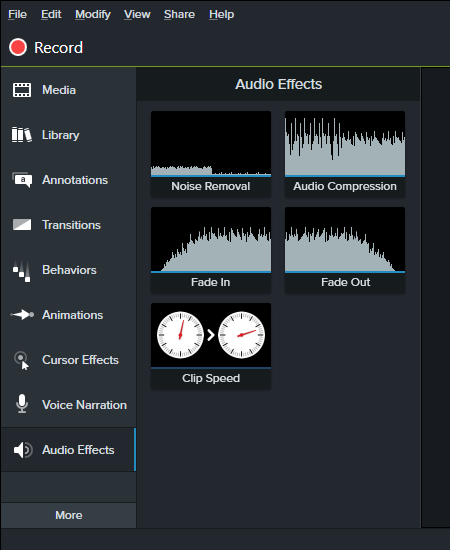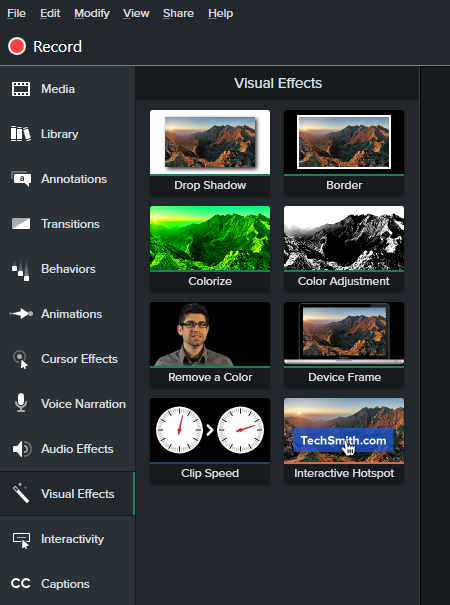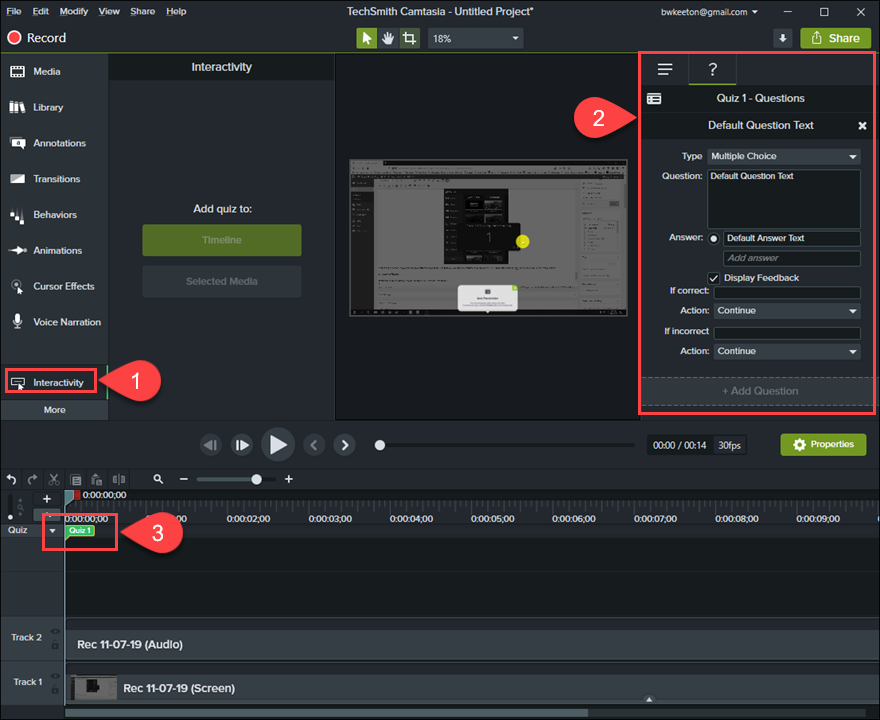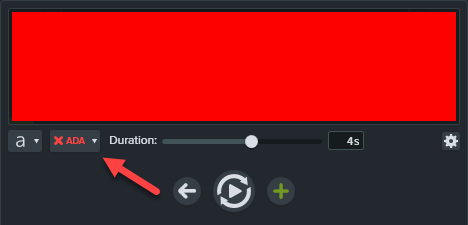Non seulement YouTube est le deuxième plus grand moteur de recherche au monde, mais la recherche Google donne également la priorité aux articles et aux pages contenant des vidéos intégrées. Ce sont deux raisons pour lesquelles chaque créateur de contenu et chaque blogueur doit se lancer dans la création de vidéos. Et si cette perspective peut être intimidante pour ceux qui ne connaissent pas les logiciels vidéo professionnels, Camtasia est l’un des moyens les plus faciles et les plus simples de se lancer dans la création vidéo avec la courbe d’apprentissage la plus faible possible.
Qu’est-ce que Camtasia ?
TechSmith, la société à l’origine de Camtasia, fabrique également le logiciel de capture et d’édition de photos SnagIt, très recommandé. Si vous êtes familier avec cette application, vous aurez l’impression de rentrer chez vous avec Camtasia. Bien qu’il existe des différences évidentes entre les deux applications, le concept est le même. Vous capturez, éditez, améliorez et annotez le média.
Pour de nombreux créateurs de contenu et blogueurs, disposer d’une application standard comme Final Cut Pro ou Adobe Premiere est un peu excessif. Camtasia comble cet espace en vous permettant de faire à peu près les mêmes choses, mais peut-être avec un contrôle un peu moins granulaire. Nous n’allons pas réaliser des superproductions hollywoodiennes avec Camtasia, mais nous allons créer des vidéos d’enfer pour YouTube et Vimeo.
Camtasia est une application premium, ce qui signifie que vous devrez payer si vous souhaitez l’utiliser pour un travail de production. Vous pouvez vous inscrire à une version d’essai gratuite, mais toutes les vidéos que vous exportez seront marquées d’un filigrane jusqu’à ce que vous achetiez une licence (valable pour la durée de vie de cette version et de ses mises à jour). Le logiciel coûte 249 $ à l’achat, mais les détenteurs de licence peuvent toujours ajouter un plan de maintenance annuel de 49,75 $ pour inclure la version de l’année suivante.
Mise en route de Camtasia
L’installation se résume à un assistant standard, que vous soyez sur PC ou sur Mac. Il vous sera demandé de vous connecter à votre compte TechSmith, et une fois que vous l’aurez fait, vous vous retrouverez face à un tableau de bord robuste qui a été automatiquement chargé avec un exemple de projet avec lequel vous pouvez jouer pour vous familiariser avec l’application.
Le côté gauche de l’écran contient la navigation principale de Camtasia. Vous obtenez la barre latérale où vous interagissez avec vos outils et effets. Leurs options s’ouvrent directement à côté de l’onglet. Au-dessus d’eux, vous trouvez la principale fonctionnalité du logiciel : le bouton d’enregistrement pour la capture d’écran.
L’enregistrement avec Camtasia
La tâche principale de Camtasia est d’enregistrer votre écran d’une manière ou d’une autre. Lorsque vous appuyez sur le bouton d’enregistrement en haut à gauche du tableau de bord, une nouvelle superposition apparaît avec toutes les options dont vous avez besoin pour capturer presque tout.
Vous pouvez choisir les tailles de l’écran à capturer (largeurs par défaut ou découpes personnalisées), des fenêtres ou des applications spécifiques, ou simplement l’écran entier. Vous pouvez également choisir entre plusieurs affichages. Vous pouvez également choisir si Camtasia enregistre à partir de votre webcam, de votre microphone ou de l’audio du système.
Vous pouvez également jouer avec des tonnes d’options et de préférences.
Passez quelques minutes à cet endroit et vous pourrez tout régler, de la fréquence d’images à l’enregistrement ou non des sons des clics de souris. Une fois que tout est réglé (et que les paramètres par défaut sont suffisamment corrects pour être utilisés pendant l’apprentissage), appuyez simplement sur le gros bouton rouge d’enregistrement. Et c’est parti !
Montage vidéo et audio avec Camtasia
En fait, l’édition de la vidéo et de l’audio avec Camtasia est simple. En bas de votre écran, vous avez une timeline avec différentes pistes. Chaque piste représente un élément audio, vidéo ou un effet que vous appliquez à l’enregistrement.
La plupart des modifications apportées par Camtasia se font par glisser-déposer. Vous utilisez les drapeaux vert et rouge en haut de la timeline (1) pour ajuster une section que vous souhaitez mettre en évidence, puis vous pouvez couper, copier, coller, supprimer ou appliquer un effet (dont nous parlerons plus loin) à cette section. Vous pouvez également saisir la fin de n’importe quelle piste avec la souris pour la tronquer simplement en la faisant glisser.
En outre, l’ajout de nouveau contenu est également facile. Vous pouvez soit cliquer simplement dans la timeline et coller un clip que vous avez copié, soit le faire glisser depuis les onglets Média ou Bibliothèque pour l’insérer automatiquement. Utilisez simplement votre curseur pour le placer. Vous pouvez toujours les déplacer comme vous le souhaitez.
Maintenant que vous maîtrisez ces commandes de base, voyons ce que Camtasia peut vraiment faire.
Un bref aperçu des autres possibilités de Camtasia
Les étiquettes des onglets de la barre latérale sont en fait assez explicites. Cependant, lorsque vous débutez, les spécificités de leur utilisation ne sont pas toujours évidentes. Parcourons donc les bases de ce que vous pouvez faire avec Camtasia.
Les onglets Média et Bibliothèque peuvent sembler similaires, mais il ne s’agit pas de la même chose. Media est une collection de tous les enregistrements d’écran et autres médias que vous avez importés dans ce projet particulier. Il n’y a pas de chevauchement avec d’autres travaux, sauf si vous l’indiquez expressément. La bibliothèque, quant à elle, est une collection globale de ressources que vous pouvez intégrer à n’importe quel projet. Elle contient tous les médias que vous êtes susceptible de réutiliser à l’infini.
Annotations
Ce sont les éléments que vous utilisez pour prendre des notes sur l’enregistrement. Flèches, bulles, flous et surbrillances, écriture manuscrite ou dessin. Ils sont tous là.
Ceux d’entre vous qui utilisent SnagIt régulièrement les reconnaîtront comme les principaux outils de l’éditeur.
Transitions
Lorsque vous assemblez plusieurs clips ou coupez des sections d’un clip plus long, vous devez effectuer une transition entre eux. Les coupures franches fonctionnent parfois, mais un fondu enchaîné fait toute la différence en termes d’apparence professionnelle. Et c’est moins choquant pour le spectateur.
Camtasia est livré avec des dizaines de transitions que vous pouvez utiliser. Il suffit de cliquer et de faire glisser la transition à l’endroit voulu, et Camtasia s’occupe du reste.
Comportements
Tout comme les animations, les comportements permettent de créer des effets avec du texte.
Vous pouvez ajuster les propriétés de toute option que vous voyez dans la fenêtre. Vous pouvez ensuite l’insérer en tant que superposition dans la timeline de la vidéo. La vidéo proprement dite ne sera pas ajustée avec le comportement, seulement le texte que vous avez défini.
Animations
Alors que les comportements permettent d’animer et d’ajouter des effets en tant que superpositions à la vidéo, l’onglet Animations vous donne la possibilité de manipuler l’enregistrement lui-même.
Vous pouvez diviser l’écran, déplacer le plan à un endroit différent à l’échelle afin d’insérer une légende, faire un zoom avant pour obtenir l’effet Ken Burns qu’iMovie a contribué à populariser, ou bien d’autres choses encore..
Effets de curseur
Indispensable pour les créateurs de didacticiels, l’onglet Effets de curseur vous permet de vous assurer que vos spectateurs suivent le film. Camtasia étant intelligent, il vous suffit de faire glisser l’effet que vous souhaitez appliquer au curseur sur la piste vidéo en bas de l’écran. Il s’appliquera automatiquement au curseur tout au long de l’enregistrement. Vous n’avez rien à faire manuellement, si ce n’est choisir les effets que vous voulez sur chaque piste.
Dans la case contenant les effets, vous pouvez également choisir des effets pour les clics droits et les clics gauches, afin que votre public puisse également les voir.
Narration vocale
Lanarration vocale est différente de l’ajout d’une piste audio. Vous l’utilisez lorsque vous souhaitez ajouter une explication (ou un autre commentaire) sur la vidéo pendant que vous la regardez.
Lorsque vous terminez l’enregistrement, Camtasia vous invite à l’enregistrer sous forme de fichier audio. À ce moment-là, vous pouvez l’ajouter à votre bibliothèque ou à votre collection Media pour l’utiliser. Mais comme Media était destiné à ce projet particulier et que vous êtes probablement en train de narrer quelque chose de spécifique, Media sera probablement votre prochaine étape après cela.
Effets audio
Leseffets audio sont très simples. Comme les effets de curseur ci-dessus, vous choisissez une section de l’audio dans les pistes en bas du tableau de bord et faites glisser l’effet que vous voulez appliquer à cette sélection.
Vous avez peut-être une musique d’introduction qui doit s’estomper au lieu de se terminer. Vous pouvez également compresser les pics, supprimer le bourdonnement de fond ou même ajuster la vitesse de lecture de l’audio.
Effets visuels
Là encore, les effets visuels, qui peuvent être confondus avec les animations ou les comportements (ou même les transitions), vous permettent de contrôler des affichages spécifiques de votre vidéo.
Vous pouvez ajouter un cadre pour que votre vidéo ait l’air d’être diffusée sur un ordinateur portable, ajouter une teinte verte à l’ensemble de l’écran ou supprimer toute trace d’une couleur dans le plan (pour les plans sur écran vert, par exemple). Ces effets ont tendance à être statiques pour ce qu’ils font, appliqués à une section ou à l’ensemble de la piste, et non à une insertion momentanée comme une transition ou une animation.
Interactivité
Si votre vidéo est destinée à être utilisée, par exemple, dans le cadre d’un webinaire, l’onglet Interactivité peut vous intéresser. Si vous utilisez ScreenCast.com ou un lecteur intelligent pris en charge pour votre diffusion, vous pouvez inclure des quiz en cours de route qui répondent aux réponses de vos spectateurs. Vous définissez l’emplacement du quiz dans la vidéo, les questions qu’il contient, la façon dont les réponses sont calculées, etc. Malheureusement, cela ne fonctionnera pas sur les grandes plates-formes comme YouTube ou Vimeo, mais pour les cas spécialisés, cette fonctionnalité peut s’avérer très utile si vous en tirez parti.
Légendes
Potentiellement la fonction la plus importante pour votre processus de création vidéo, Captions vous donne un contrôle total sur la façon dont les sous-titres et les sous-titres sont utilisés tout au long de la vidéo. L’accessibilité est une énorme priorité à l’heure actuelle, et les vidéos qui fournissent des sous-titres et des sous-titres sont appréciées et nécessaires.
Vous pouvez choisir la longueur, la durée et l’emplacement de tous les sous-titres que vous souhaitez. Il peut s’agir d’un script complet que vous collez, ou vous pouvez simplement ajouter du texte pour expliquer ou clarifier ce que l’audio détaille. Quoi qu’il en soit, l’ajout de légendes ou de sous-titres à votre vidéo est aussi simple que possible avec Camtasia. Si vous égarez le texte, il vous suffit de le faire glisser sur la ligne de temps en bas de l’écran, et il est fixé.
Camtasia propose également diverses options pour la taille et la couleur du texte. Vous pouvez les définir comme vous le souhaitez, mais la fenêtre de légende vous alertera si vous utilisez une combinaison qui n’est pas conforme aux normes ADA.
Rien que pour cela, l’utilisation de Camtasia pour les sous-titres vaut sa part du prix de la licence.
Conclusion
En ce qui concerne les éditeurs vidéo légers et polyvalents, Camtasia fonctionne parfaitement. Il est assez facile à prendre en main pour les nouveaux monteurs, mais assez puissant pour travailler sur des productions complètes au niveau de l’entreprise. Si vous n’êtes pas sûr que ce logiciel soit fait pour vous, essayez sa version d’évaluation gratuite de 30 jours pour voir comment il fonctionne et si vous aimez le flux de travail. Si c’est le cas, c’est parfait. Toutefois, s’il s’avère que vous avez besoin d’autre chose, vous pouvez toujours vous tourner vers l’un de ces fantastiques éditeurs vidéo comme autre option.
Qu’est-ce que vous préférez dans Camtasia ?